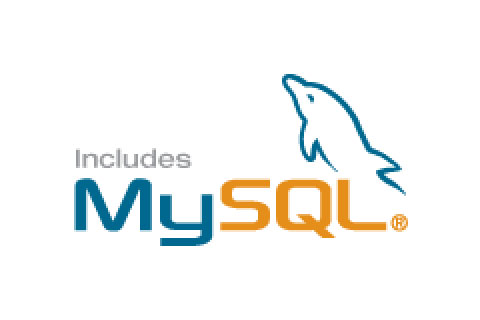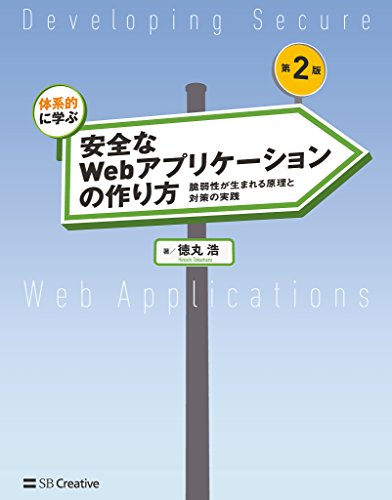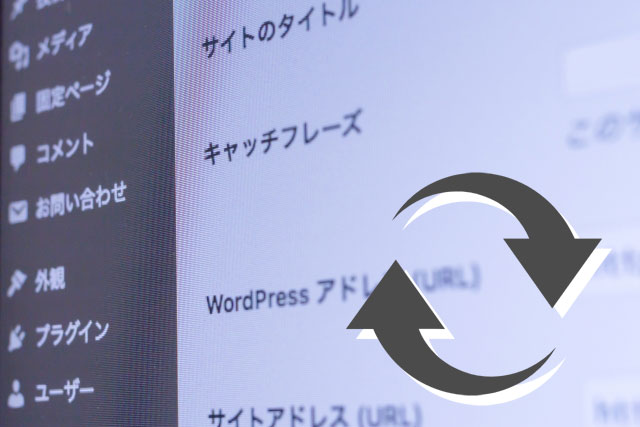この記事には広告を含む場合があります。
記事内で紹介する商品を購入することで、当サイトに売り上げの一部が還元されることがあります。
目次
mysqlのバックアップ方法
データベースを保全することは、サイトやサービスを継続運用する上で欠かすことができません。もちろんウェブ上のプログラムも大切ですが、データベースには復旧できないデータが多く含まれています。そこで今回は、データベースのバックアップ方法をまとめていきます。
mysqldumpコマンドでmysqlをバックアップする
mysqldumpコマンドは、sshログインができるvpsや専用サーバーの環境でよく使われるデータベースのバックアップ方法です。細かい設定が行える上に、定期処理(crontab)で自動バックアップを行ったりするときに便利です。
mysqldumpコマンドで利用される頻度が高いものは下記のとおりです。
データベース全体のバックアップ
テーブルのバックアップ
テーブルの定義とデータのダンプ
mysqldumpコマンドのオプション
| オプション | 意味 | 説明 |
|---|---|---|
| -h | ホスト名 | 接続先mysqlのサーバーのホスト名(localhost、ドメイン名など)を表す。 省略したときは、デフォルトのlocalhostとなる。 |
| -u | ユーザー名 | mysqlに接続するときのユーザー名を指定します。 省略したときは、デフォルトのrootとなる |
| -p | パスワード | 指定したユーザーのパスワードを設定します。 省略したときは、パスワードなしでログインを試みます。 |
| -d | 定義 | データを含まずに定義のみを出力します。 |
phpmyadminでmysqlをバックアップする
phpmyadminは、レンタルサーバーの環境でよく使われるデータベースの操作ソフトです。テーブルやカラムの追加・削除がUI上で行え、バックアップもワンクリックで行える強力なソフトです。
バックアップ方法の紹介するために、テスト用のWordpressをインストールしていますので、データベースのバックアップ手順を確認します。
データベース全体のバックアップ
phpmyadminにログインすると下記の画面が表示されますので、「test」データベースをクリックして、データベース全体を選択します。
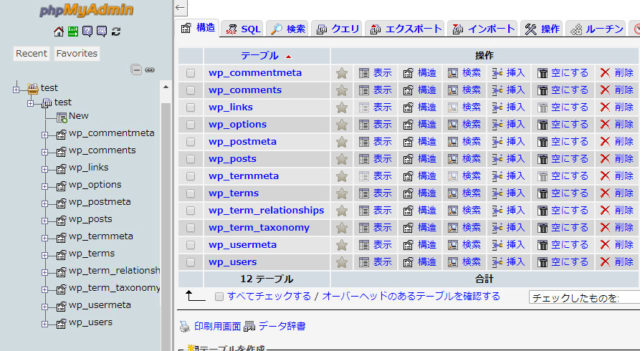
右側の上メニューにある「エクスポート」をクリック。「実行」ボタンを押すと「***.sql」ファイル名でデータベース全体がダウンロードできます。
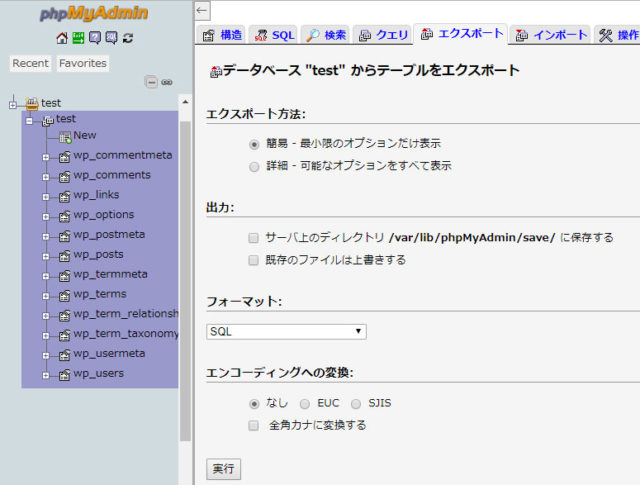
さいごに
バックアップは非常に重要です。特に未然のデータ消失や破損に備えおいて損はありませんので、バックアップは計画的に行ってくださいね。
ただ記事を書いていて、全部手動で対応するのは面倒なところが多いので、後日に別の記事で、自動バックアップの手順も紹介してみたいと思います。